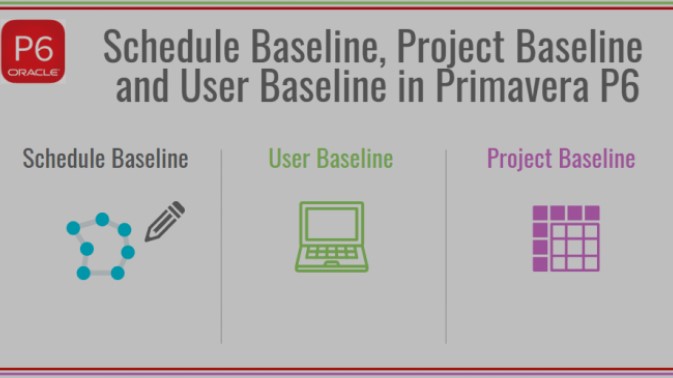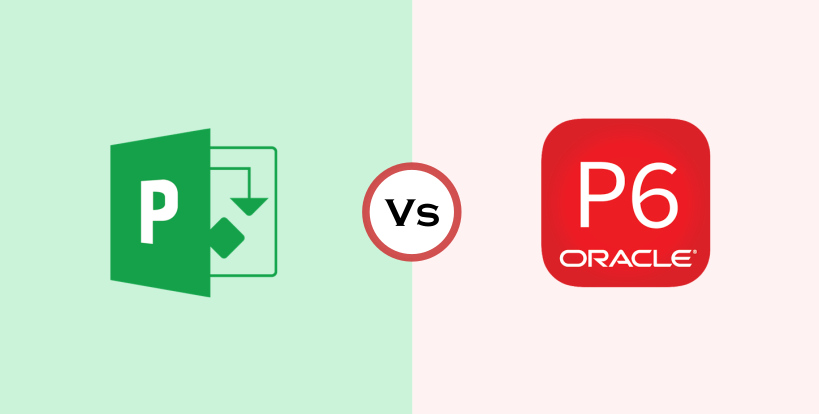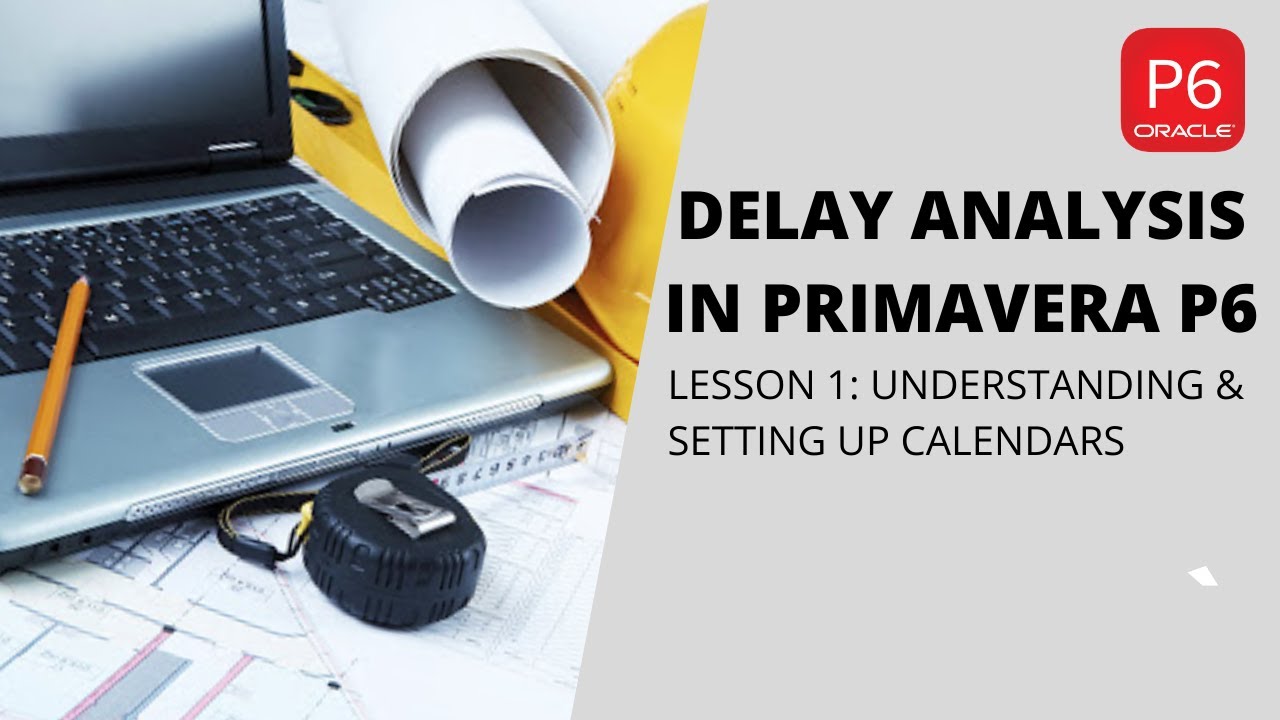یکی از چالشهای کارشناسان برنامهریزی و کنترل پروژه، ایجاد و تخصیص Baseline (خط مبنا) در نرمافزار Primavera P6 و همچنین آشنایی با انواع Baseline و تفاوت آنها است. یک Baseline در نرمافزار Primavera P6 یک نسخه از برنامه پروژه است که معمولاً بهعنوان مبنایی برای مقایسههای زمانی استفاده میشود. بدون Baseline، عملاً بررسی اینکه آیا پروژه طبق برنامه پیش میرود یا خیر غیرممکن خواهد بود. ازآنجاکه پروژهها بهندرت مطابق برنامه پیش میروند، کارشناسان باید هرگونه انحراف از برنامه اصلی را شناسایی کرده و سریعاً اقدامات جبرانی برای بازگشت پروژه به مسیر اصلی خود را انجام دهند. داشتن یک Baseline در Primavera P6 میتواند در دستیابی به این هدف نقش به سزایی داشته باشد (پیش از این در مقاله مقایسه نرم افزارهای Primavera P6 و Microsoft Project به بررسی تفاوتهای این دو نرمافزار مهم در کنترل پروژه پرداختیم که در صورت علاقه میتوانید به این مقاله مراجعه کنید).
در Primavera P6 میتوان تعداد نامحدودی Baseline ایجاد کرد، اما حداکثر میتوان چهار Baseline را به یک پروژه تخصیص داد.
Baseline پروژه را میتوان بهعنوان Master Baseline و User Baselines در نظر گرفت، از User Baselines میتوان برای ثبت در لحظه وضعیت پروژه در مراحل مختلف اجرا بهصورت موقتی استفاده کرد. در شکل 1 انواع Baseline نمایش داده شدهاند، مطابق این شکل مشخص است در Primavera P6 به هر پروژه حداکثر میتوان سه User Baselines تخصیص داد، این خطوط تحت عنوان Primary (اولیه)، Secondary (ثانویه) و Tertiary (ثالثیه) نامگذاری میشوند.
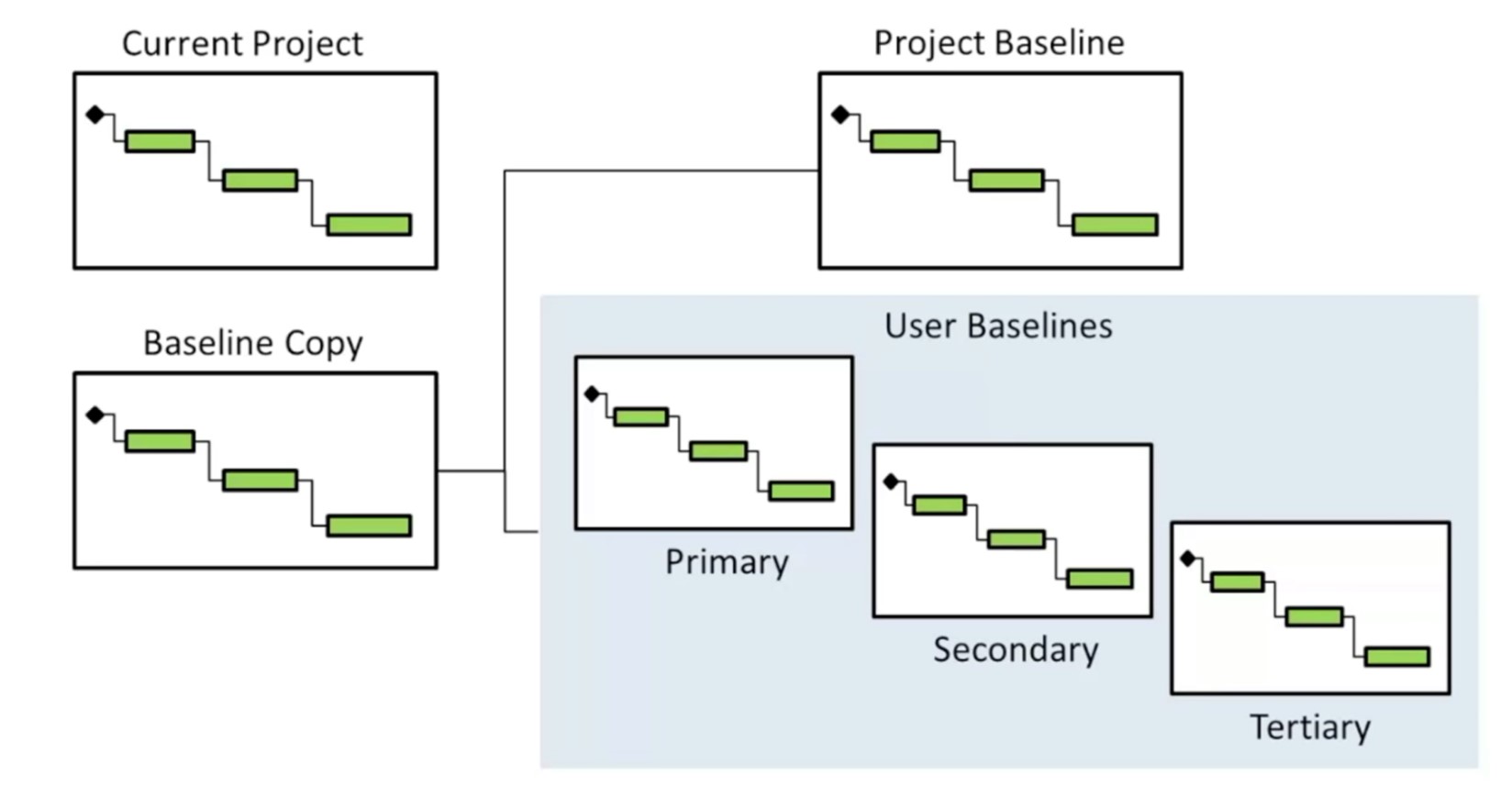
شکل 1. انواع Baseline در Primavera P6
وقتی Baseline ایجاد میشود و به پروژه تخصیص داده میشود این Baseline بهعنوان یک نسخه ثابت از برنامه زمانبندی عمل میکند. بدین صورت هر زمان تغییری در برنامه زمانبندی واقعی ایجاد شود میتوان تغییرات در تاریخ رخدادها، مدتزمان فعالیتها و هزینهها را نسبت به برنامه اولیه مشاهده نمود. این تفاوت بین برنامه زمانبندی واقعی و برنامه زمانبندی مبنا (Baseline) را انحراف میگویند (جهت مطالعه بیشتر به مقاله بهکارگیری نرمافزار پریماورا (Primavera) برای تحلیل تاخیرات مراجعه کنید)، در شکل 2 میزان انحراف برنامه زمانبندی واقعی از برنامه مبنا نمایش داده شده است.
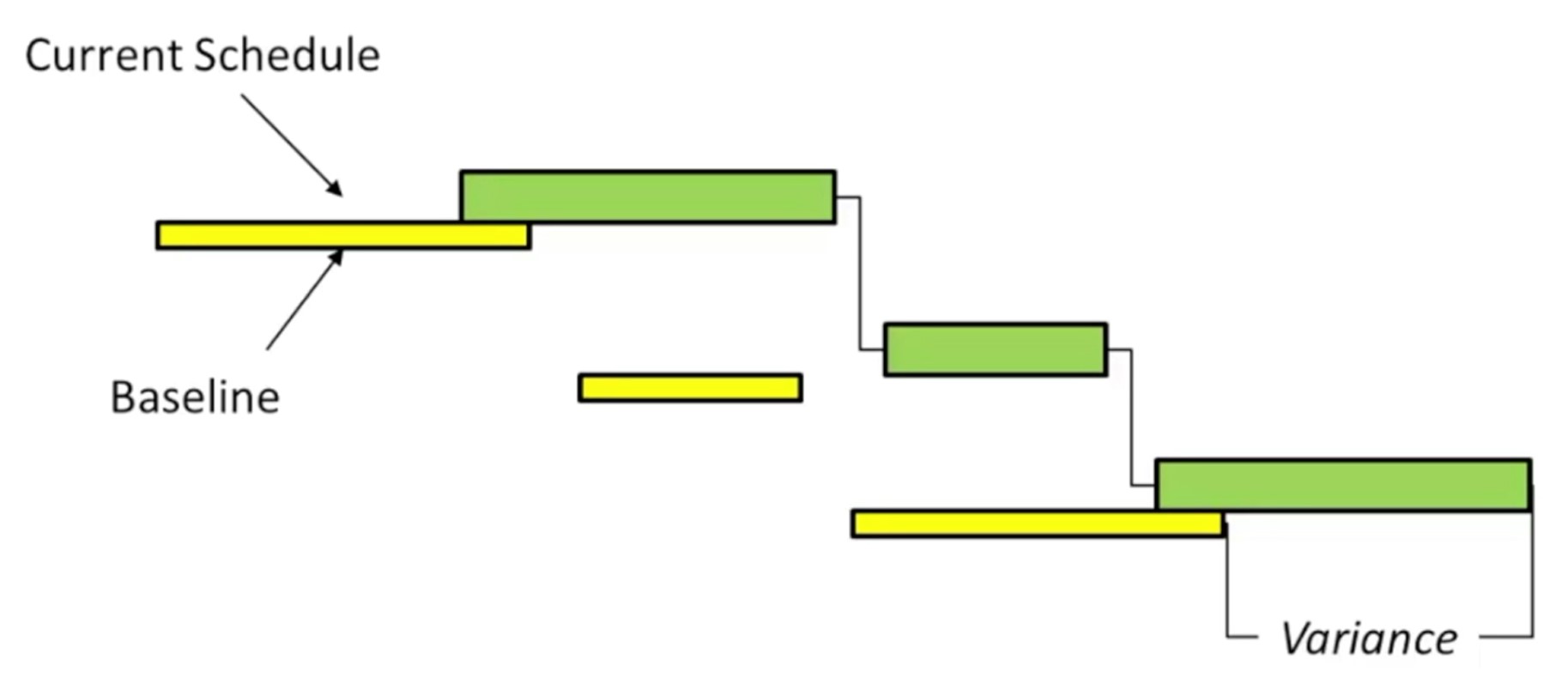
شکل 2. انحراف از Baseline
فرایند Baseline در Primavera P6 شامل دو مرحله است:
- ایجاد Baseline
- تخصیص Baseline به پروژه
در ادامه به نحوه پیادهسازی این دو مرحله در نرمافزار Primavera P6 خواهیم پرداخت.
1. ایجاد Baseline
برای ایجاد یک Baseline در Primavera P6، ابتدا روی تب Projects کلیک میکنیم و سپس از منو Maintain Baselines را انتخاب میکنیم.
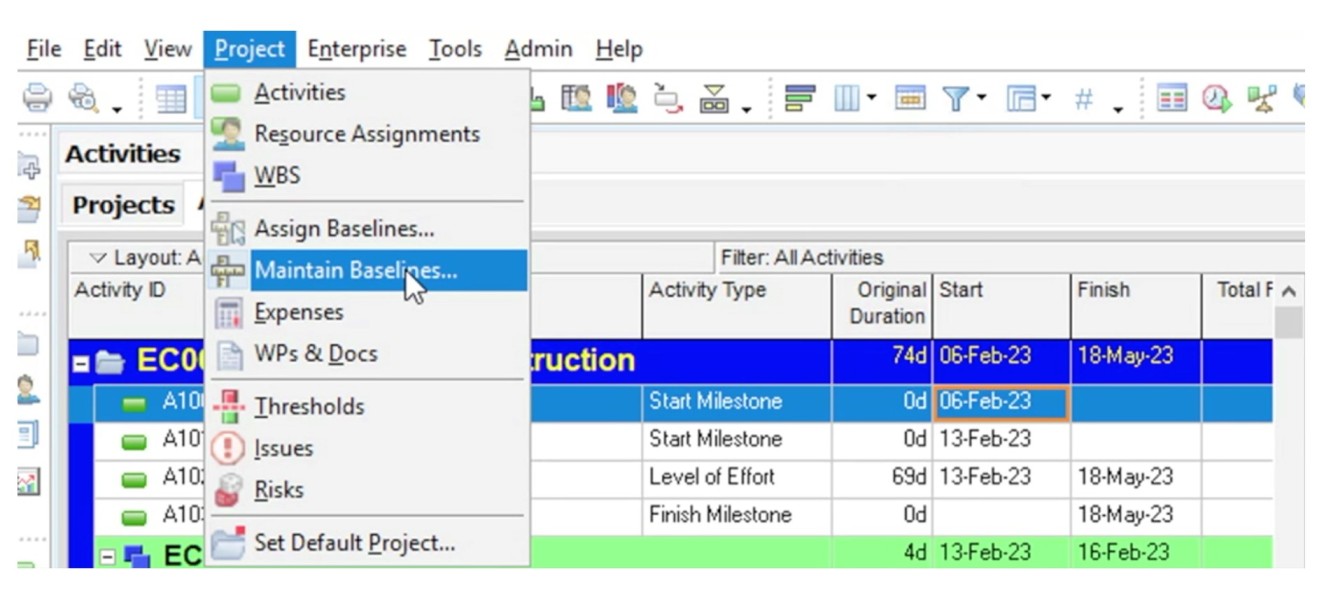
شکل 3. ایجاد Baseline در Primavera P6
در پنجره Maintain Baselines، تمام پروژههای باز نمایش داده میشوند.
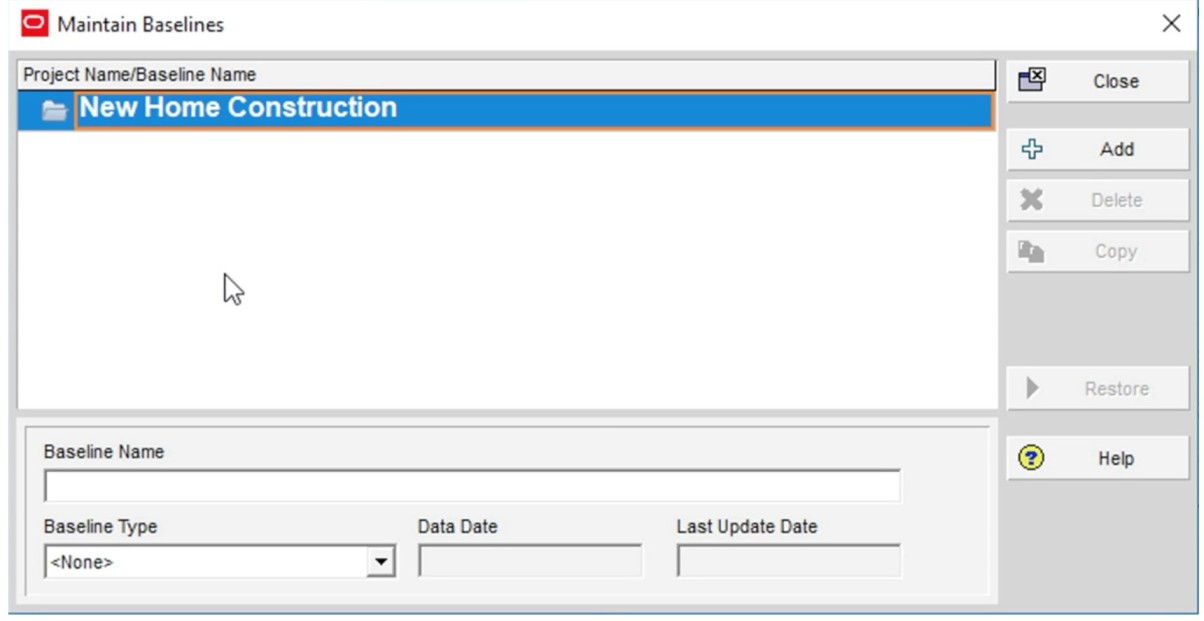
شکل 4. پنجره Maintain Baselines در Primavera P6
برای ایجاد Baseline، روی دکمه ADD که در سمت راست قرار دارد کلیک میکنیم و گزینه پیشفرض Save a copy of the current project as a new baseline را انتخاب میکنیم، همانطور که در شکل 5 نشاندادهشده است.
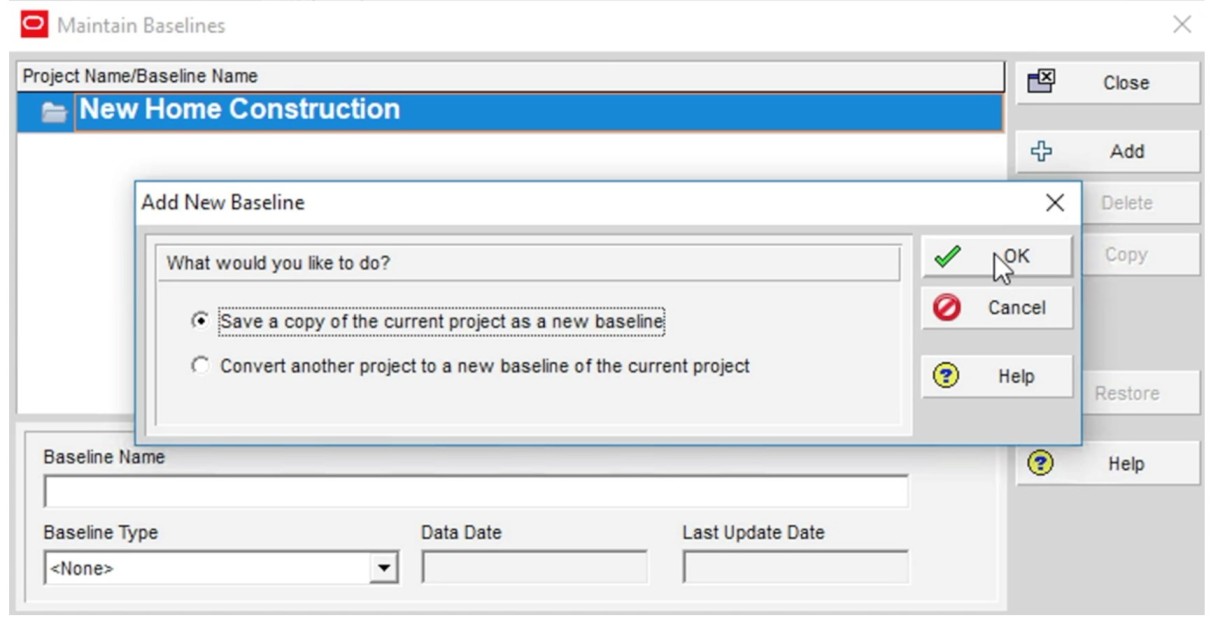
شکل 5. اضافه کردن Baseline در Primavera P6
روی OK کلیک میکنیم و برای ذخیره Baseline، یک کپی از Baseline در پنجره Maintain Baselines در زیر پروژه موردنظر با نام New Home Construction-B1 ظاهر میشود (شکل 6). در قسمت پایین این پنجره، میتوانیم نام Baseline را با استفاده از فیلد Baseline Name ویرایش کنیم.
فیلد Baseline Type شامل انواع از پیش تعریفشدهای از Baseline است که به ردیابی هدف ایجاد Baseline کمک میکند. از لیست انتخاب، گزینه Initial Planning Baseline را برمیگزینیم. فیلدهای Data Date و Last Update Date تاریخ ایجاد Baseline انتخابشده را نشان میدهند.
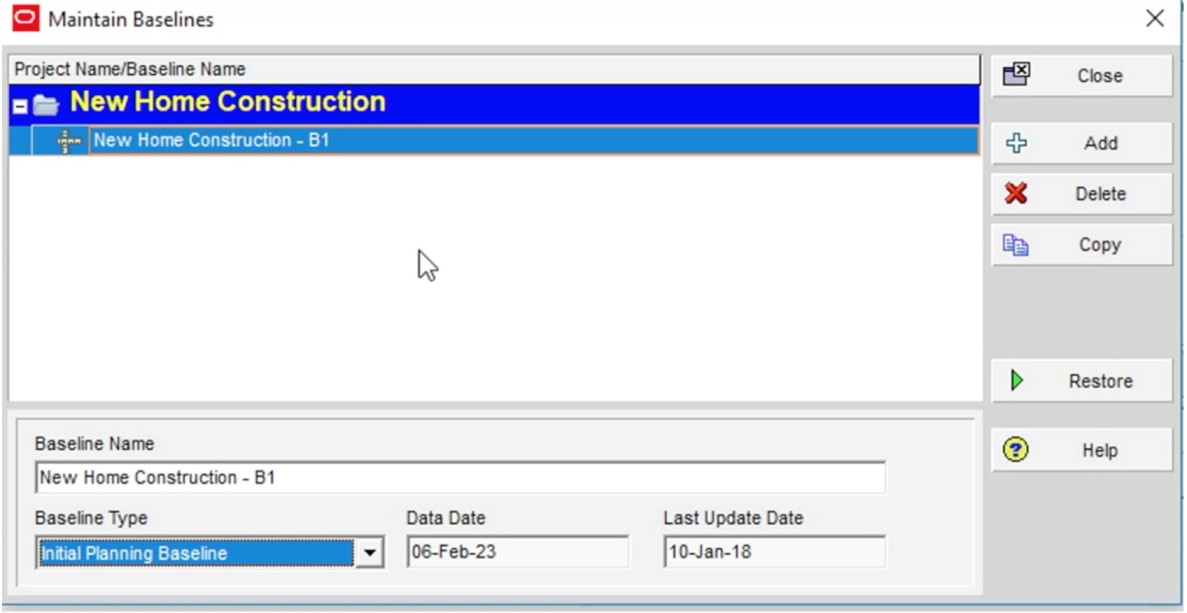
شکل 6. Baseline Name و Baseline Type در Primavera P6
حال Baseline ایجاد شد اما باید بدانیم تا زمانی که این Baseline به پروژه تخصیص داده نشود، در نمای پروژه در Primavera P6 نمایش داده نخواهد شد.
2. تخصیص Baseline به پروژه
در منوی Project بر روی گزینه Assign Baseline کلیک میکنیم (مطابق شکل 7)
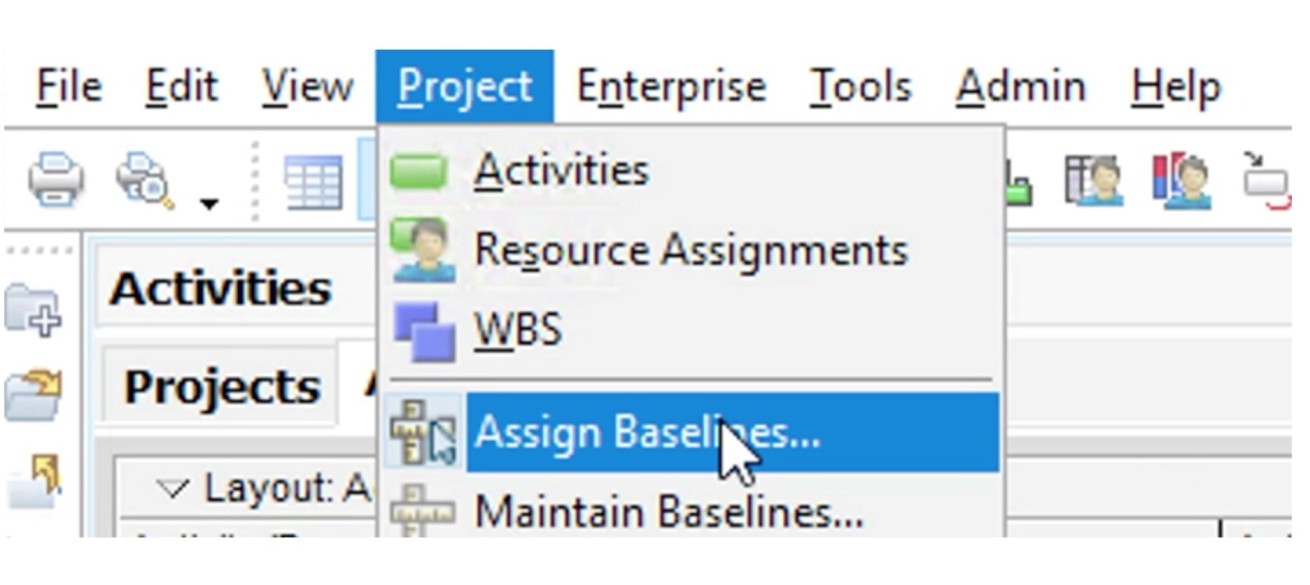
شکل 7. تخصیص Baseline در Primavera P6
در پنجره Assign Baselines، پروژه موردنظر را در فیلد Project مشاهده میکنیم. فیلد Project Baseline بهصورت پیشفرض روی Current Project تنظیم شده است. در این حالت، پروژه ما در حال حاضر بهعنوان یک Baseline نیز عمل میکند (شکل8).
تمام تاریخها، هزینهها یا مدتزمانهایی که در نمای پروژه نمایش داده میشوند، با مقادیر فعلی پروژه مطابقت دارند. با تغییر این مقادیر و پیشرفت پروژه، خط مبنای Current Project همچنان منعکسکننده مقادیر فعلی پروژه خواهد بود و امکان مقایسه دادهها را فراهم نمیکند.
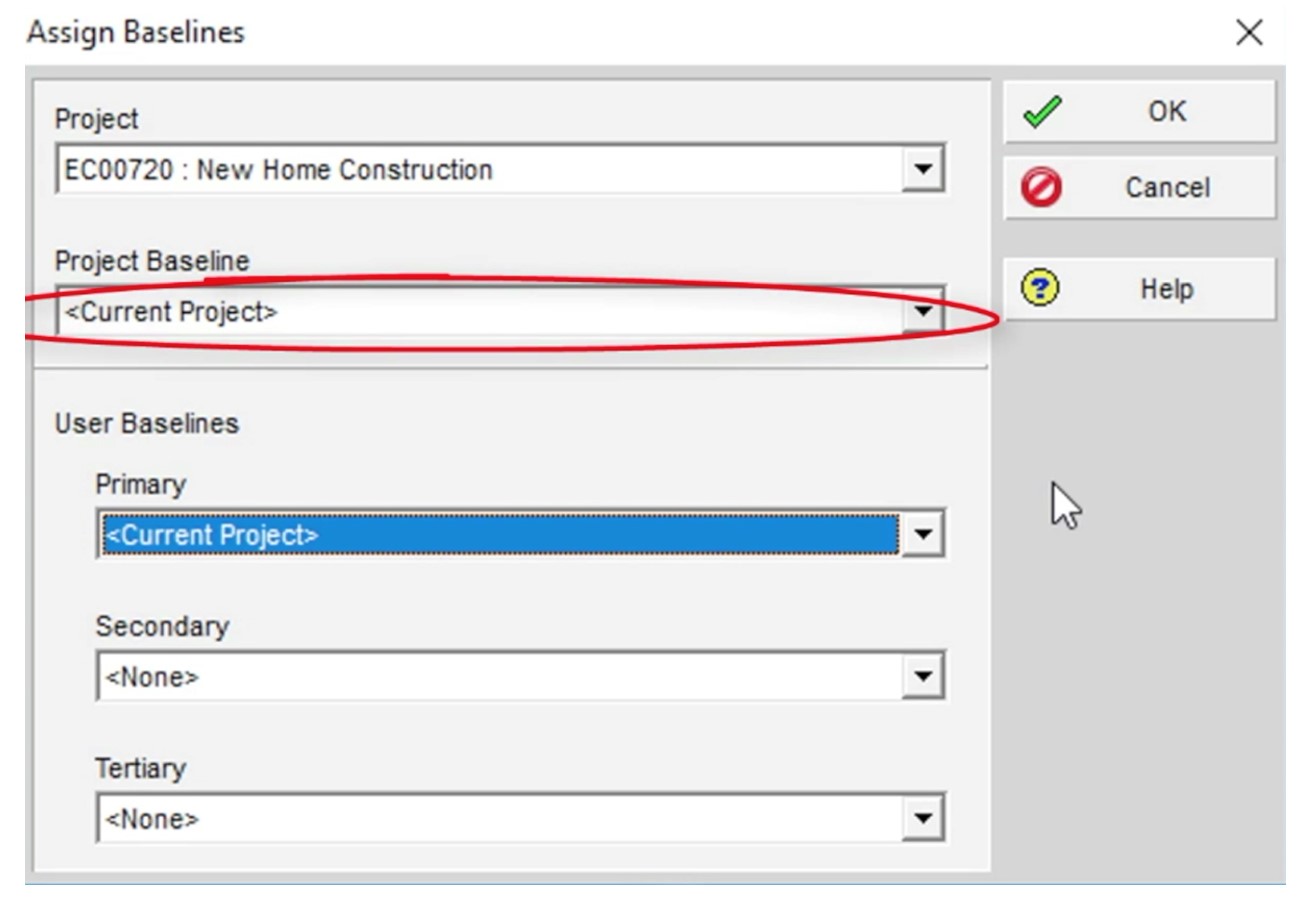
شکل 8. Assign Baselines در Primavera P6
روی Project Baseline کلیک کرده و New Home Construction-B1 که بهتازگی ایجاد کردهایم را انتخاب میکنیم. سپس Baseline به پروژه تخصیص داده میشود و اطمینان حاصل میشود که اگر پروژه از برنامه اصلی انحراف داشته باشد، مقایسه دادهها امکانپذیر خواهد بود (شکل 9).
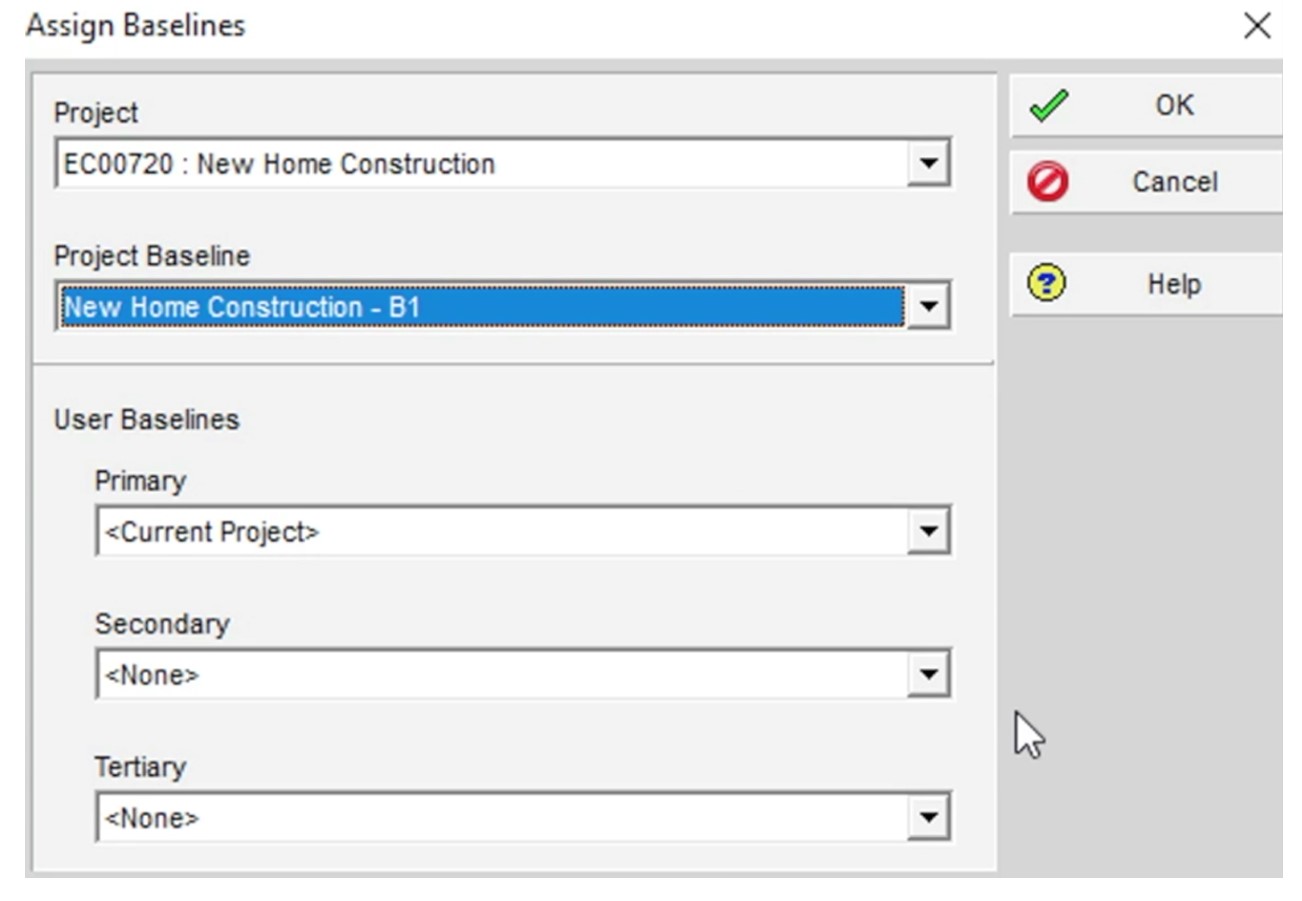
شکل 9. Project Baseline در Primavera P6
ایجاد و تخصیص یک Baseline در Primavera P6 قبل از شروع پروژه، امری ضروری است تا بتوانید تغییرات پروژه را در حین پیشرفت آن مشاهده کنید. پروژهها بهندرت دقیقاً طبق برنامه پیش میروند، تخصیص Baseline به شما امکان میدهد تا هرگونه انحراف (از جمله تغییرات در مدتزمانها، تاریخها و هزینهها) را شناسایی و برطرف کنید.
نکات مهم در زمان ایجاد Baseline جدید در Primavera
در این مقاله به سؤالات زیر پاسخ داده شده است
1. چگونه میتوان یک Baseline در Primavera P6 ایجاد کرد؟
2. چگونه Baseline به پروژه تخصیص داده میشود؟
3. انواع Baseline در Primavera P6 چیست و چه تفاوتهایی دارند؟
[1] tensix.com/how to create and assign a baseline in primavera p6.